文章詳情頁
利用win8設備管理器禁用指定設備的操作方法
瀏覽:103日期:2023-03-06 10:20:17
在windows系統下,任何外接設備我們都能夠通過系統對其禁止使用的,用戶只需要正確利用設備管理器中的功能,就能夠讓指定設備處于禁用的狀態;熟悉設備管理器功能的用戶都知道,在設備管理器中我們可查看處理器、硬盤驅動器、儲存控制器、監視器、鍵盤、鼠標設備、圖像設備和網絡適配器等信息,但是卻不知道如何禁用指定設備,下面小編以win8系統為例,為大家帶來了該教程,需要的用戶不妨參考下。
操作方法
1、打開電腦之后,直接點擊鍵盤上面的 “Windows ” 鍵和 “X” 鍵,然后在系統工具快捷入口里面將“設備管理器”打開;(如下圖示);

2、在自己需要禁用的設備前面點擊一下,然后就展開需要禁用的設備。直接在設備名稱上面點擊右鍵,然后選中“禁用”;(如下圖示);
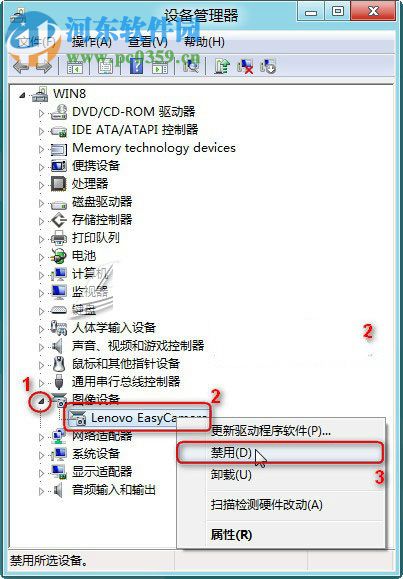
3、禁用之后就會彈出下面的對話框,然后就點擊“是;(如下圖示);
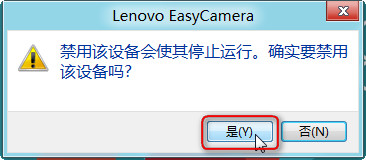
4、確認禁用之后,被禁用之后的設備圖標前面會顯示一個黑色小箭頭,這說明已經被禁用的狀態。(如下圖示);
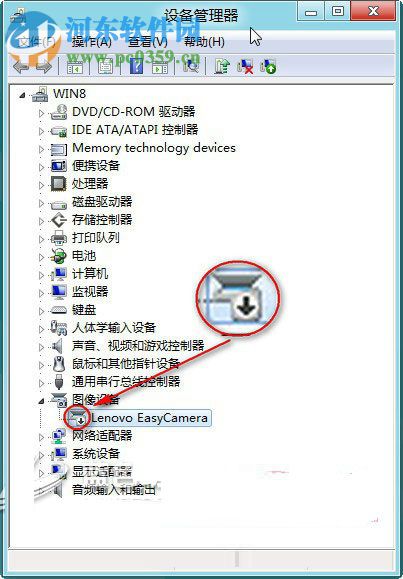
通過上述方法教程,我們就能夠輕松的關閉win8系統中的指定設備了,當然如果你管理了相關設備后,也可通過該方法進行開啟。但小編建議大家不要盲目的禁用某些設備,以免造成不可挽回的損失!
相關文章:
1. 華為筆記本如何重裝系統win10?華為筆記本重裝Win10系統步驟教程2. 企業 Win10 設備出現開始菜單和任務欄快捷方式消失問題,微軟展開調查3. Windows 注冊表LastKey鍵值的設置技巧4. Win11 Build預覽版25276怎么啟用新版文件管理器?5. 統信UOS系統怎么禁止窗口特效? 統信關閉窗口特效的技巧6. macbookair雙系統好嗎 Windows裝雙系統的好處和壞處7. 統信uos操作系統怎么激活? 統信UOS系統家庭版激活教程8. OPENBSD上的ADSL和防火墻設置配置9. 如何純凈安裝win10系統?uefi模式下純凈安裝win10系統圖文教程10. 讓修改過的注冊表快速生效的方法
排行榜

 網公網安備
網公網安備